Så här öppnar du Microsoft Word-dokument i Apple Pages på en Mac
Om du använder Microsoft Word på din Mac kan du spara de dokument du skapar och öppna dem i Pages, Apples ordbehandlingsprogram. Det är en praktisk funktion att använda om du inte har tillgång till Microsofts program.
Alla Macar kommer med Apples iWork-program: Pages (ordbehandlare), Numbers (kalkylblad) och Keynote (presentationer). Och dessa program kan importera Office-dokument. Så här kan du öppna Word-dokument i Pages och exportera Pages-dokument för användning i Word.
Så importerar du Microsoft Word-dokument till Apple Pages
Den här proceduren fungerar med filformaten .docx och .doc. Du kan även importera .rtf- och .txt-filer.
- Lansera Pages (det finns i mappen Program på din Mac).
- I fönstret som öppnas automatiskt när du startar programmet navigerar du till platsen för din Word-fil. Om den till exempel finns i Dokument klickar du på mappen Dokument i den vänstra sidofältet. (Du kan också klicka på menyn Filer och välja Öppna och sedan navigera till dokumentet.)
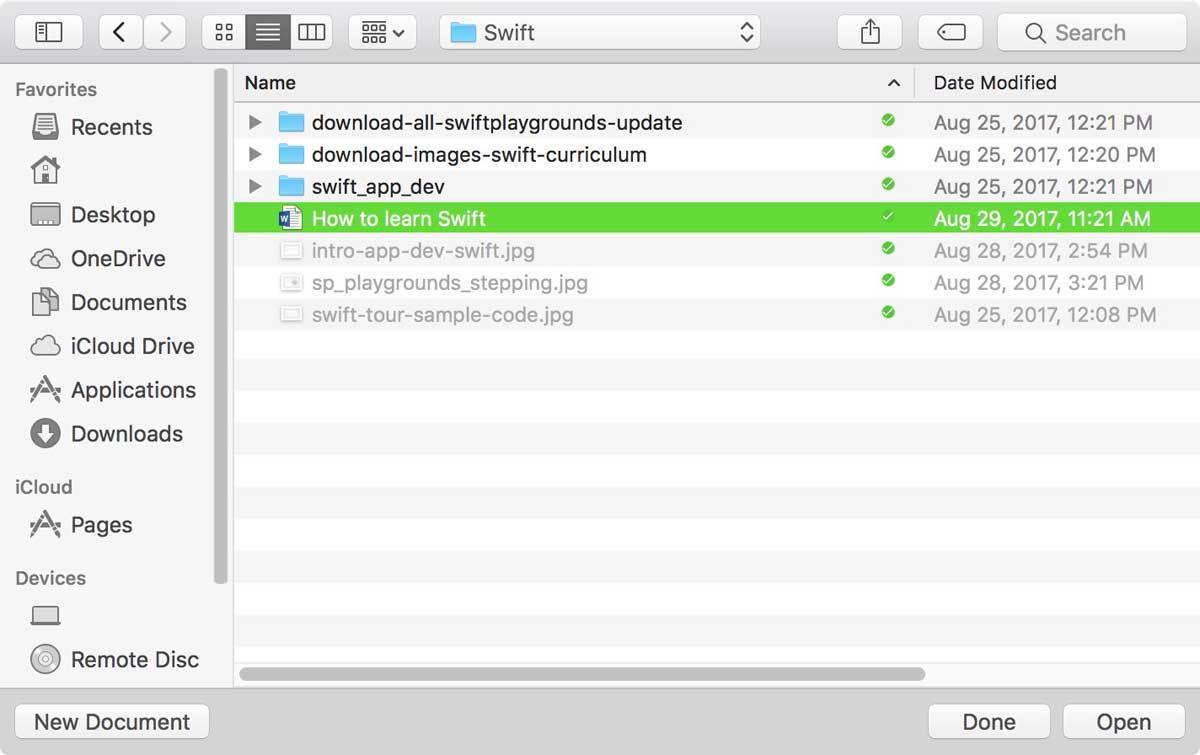 IDG
IDG - När du har lokaliserat din fil, välj den och klicka på Öppna.
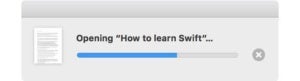 IDG
IDG - Det kan hända att det visas ett fönster där du får en förklaring till eventuella ändringar som gjorts under importprocessen. Ju mer komplicerat ditt Word-dokument är (formatering, tabeller, bildplacering etc.), desto större är risken att en ändring behövde göras. Ju enklare dokumentet är, desto mer liknar filen det du skapade i Word.
- Det var allt. Word-filen ska öppnas i Pages.
För att börja arbeta med ditt dokument ska du titta igenom det noggrant. Formateringen kan ha ändrats och du kan behöva rätta till den. Det finns alltid en chans att så mycket har hänt under importen att du inte kan använda dokumentet.
Så exporterar du Apple Pages-filer som Microsoft Word-dokument
Om du har arbetat i Pages och så småningom ska återgå till Word kan du exportera ditt dokument som en Word-fil. Så här gör du.
- I Pages klickar du på Arkiv-menyn och flyttar markören till ”Exportera till”.
- En snabbmeny visas. Välj Word.
 IDG
IDG - I fönstret Exportera ditt dokument som visas härnäst kan du välja att inkludera ett sammanfattningsarbetsblad och kräva ett lösenord. Om du klickar på Avancerade alternativ kan du välja mellan filformaten .docx och .doc. Click Next when you have finished selecting your options.
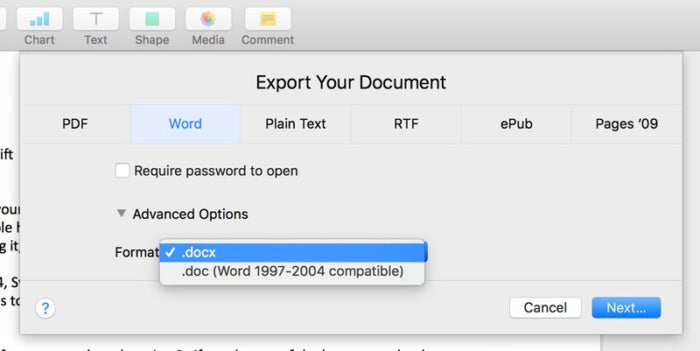 IDG
IDG - Choose where you want to save the file and name it.
- When you click Export, this will save the file.